
预计完整阅读本文需流量 350KB
请放心食用~
之前写过一篇文章,介绍如何合并一个 Excel 文件中的多个工作表。
以后如果碰到要合并12个月的
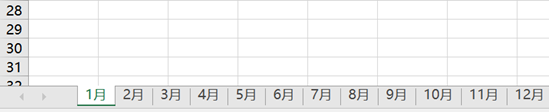
每一年的
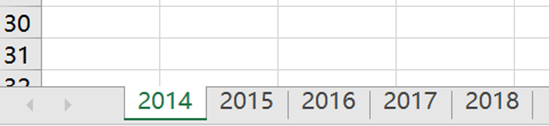
全部学院的
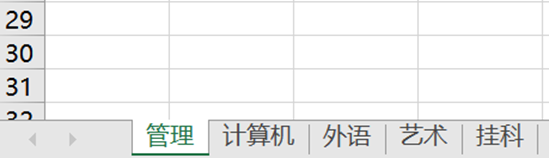
还有来自五湖四海的

各种五花八门成千上万行的数据,都可以在几秒内轻松搞定。
不用函数公式,不用编写VBA代码,还能自动更新。
体验了这一个功能,我就对 Excel 2016 的查询功能爱不释手了!还能不能更牛C一点呢?
很多时候,我们要汇总合并的表格不在一个文件里头。
比如,做好报名人员信息登记表模板,群发给了100个训练班的班主任。他们登记好表格表格发回给我,肯定是分开一个个文件的呀。有没有办法把他们自动合并到一个汇总表里头呢?
再比如,我每周都要汇总一次公司所有产品的销售明细,拿到手的却只有单周数据。难道我还要每周复制粘贴,每周重做一遍统计工作吗?
这不科学
……
幸好幸好,查询这个功能还可以合并多个文件中的多个表格。操作起来和汇总单个文件中的多个表差不多,只是多了几步而已。
以每个业务员发出的赠品明细表为例。每人提交的表格文件,统一放入一个文件夹中。
接下来我们就看如何,用5个步骤,将这个文件夹里的所有表格数据全部提取出来合并到一个新的汇总表中。


导入文件夹
在数据选项卡下,【新建查询】-选择【从文件】-【文件夹选项】。

导入文件夹后,跟随提示进入查询编辑器。

上一篇文章,在导入单个Excel文件中的多个工作表后,直接就开始对数据进行整理操作了。
但是这一次导入的是文件夹中的多个Excel文件,目前为止获取到的数据,都是Excel工作簿的名称、格式、创建日期等文件基本信息,还没有文件夹、工作簿的“外壳”包裹着。
所以需要额外做的是穿透文件夹、工作簿,提取到每个工作簿中的表格和数据。

提取工作簿
要穿透工作簿提取出工作表,需要在查询编辑器中创建一个辅助列。所以,先选择【添加列】-【添加自定义列】。
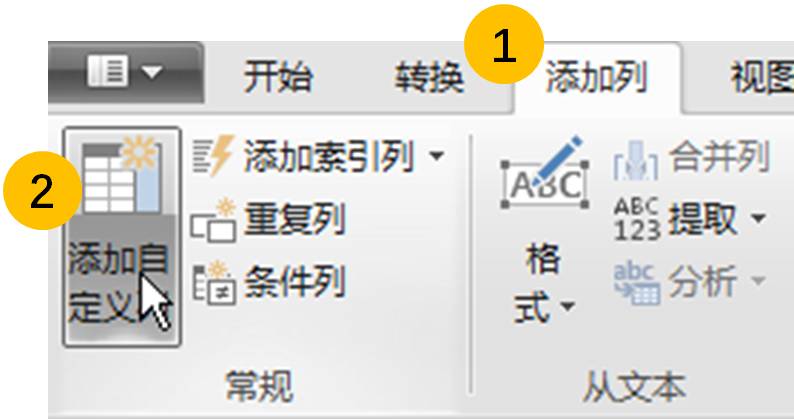
然后添加自定义对话窗中,写入一条公式。
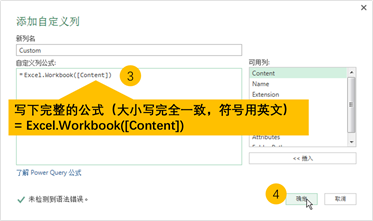
(别担心,很短,只要一模一样复制过去就可以了)
=Excel.Workbook([Content])
注意,一定要一模一样,包括字母大小写。
一定要用英文符号!一定要用英文符号!一定要用英文符号!
重要的事情说三遍
点击确定以后,就将文件夹中的全部 Excel 工作簿放入编辑器中。

提取工作表
点击自定义列旁边的扩展按钮,展开按钮工作表列表。
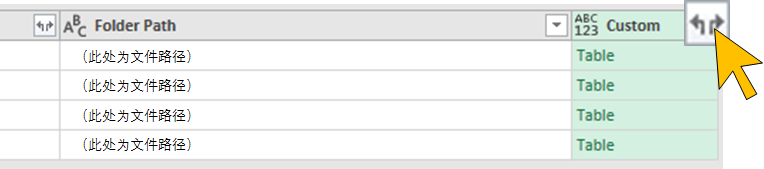
再继续提取工作表中的详细数据。

提取数据
点击Custom.Data列旁的扩展按钮,就能展开明细数据。


清洗数据
后面的操作就和上一篇操作步骤一样了。再简单复习一遍。选中需要保留的数据列,然后删除其他列。
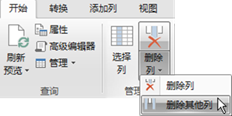
将第一行设为标题行。
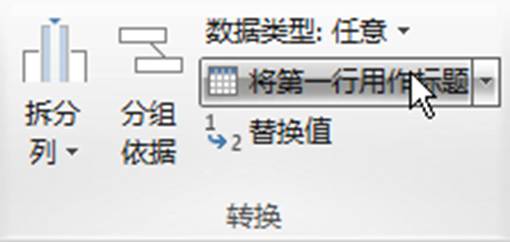
去除标题同名数据行、Null空行,筛选出最终需要的汇总数据。
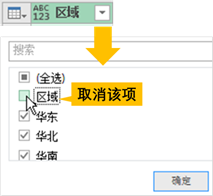

完成合并
将加工完成的数据加载至工作表中。以后再添加新工作表,直接丢进文件夹,然后打开合并中刷新查询就行。
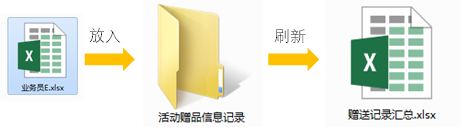
Tips:如果从管理系统中导出的文件是 CSV、TXT 等文本格式的文件就更加简单。从文件夹导入数据到查询编辑器之后,不需要写公式提取工作表,直接将 Content 列扩展即可。
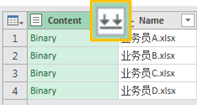
扩展得到数据列表后,继续扩展得到详细数据,再按照上述步骤清洗数据,就能达到同样的查询效果。
看,就是简单的点击操作,最复杂的也就是一行固定不变的简短代码,=Excel.Workbook([Content])
意思是来源于 Excel 软件的工作簿内容。
有了这一招,只要搭建好统计报表的框架,数据引用自合并以后的汇总表。以后有新的数据表,就丢进文件夹里 100 多份表格汇总、统计分析、别人几天的工作量,每月来一次。
就这样轻轻松松点击一下刷新,搞定!可以喝咖啡去咯~
此处分割线

想要快速提高Excel工作效率,别犹豫,点击【阅读原文】!














